Información preliminar

Antes de llegar al corazón del tutorial, luego vamos a averiguar cómo desbloquear canales de Telegram en iPhone, es mi deber hacer algunas aclaraciones sobre los canales de esta popular plataforma y los trámites que se pueden poner en práctica.
Para empezar, intentemos entender exactamente qué son los canales de Telegram. En caso de que aún no tengas las ideas muy claras al respecto, los canales son esencialmente conversaciones similares en algunos aspectos a grupos, pero diseñadas para ser leídas por un público amplio y a las que los usuarios que decidan suscribirse no puedan llevarlas. Participa activamente, en el sentido de que no pueden insertar contenido ellos mismos, sino que solo pueden ver e interactuar con lo que publica el propietario y los administradores.
Entonces es necesario hacer una clara distinción entre los canales público y aquellos privado: los primeros tienen un nombre de usuario, pueden ser encontrados por prácticamente cualquier persona y pueden ser seguidos por todos; estos últimos, en cambio, están cerrados y para poder seguirlos debes ser agregado directamente por el propietario o por los administradores o, nuevamente, debes tener un enlace de invitación. Para obtener más detalles, puede consultar mis guías específicas sobre cómo encontrar canales en Telegram y en los mejores canales de Telegram.
Dicho esto, la imposibilidad de acceder a un determinado canal ocurre cuando, por diversas razones (por ejemplo, compartir material con derechos de autor o violación de las reglas de la plataforma), Apple lo bloquea, lo que impide su uso en iOS y macOS. En este caso, al intentar acceder al canal de interés desde un dispositivo Apple, se muestra el siguiente mensaje: "Este canal no está disponible debido a [motivo]". Sin embargo, sucede muy a menudo que un canal de Telegram puede bloquearse incluso por mero error, por lo que tratar de entender cómo sortear el obstáculo es sin duda muy útil.
Al respecto, es necesario aclarar que actualmente no existe un sistema para desbloquear canales en el sentido estricto del término. Sin embargo, es posible aprovechar algunos sencillos táctica que puede permitirte acceder a él de todos modos, como te explicaré en esta guía mía.
Cómo desbloquear canales de Telegram en iPhone
Habiendo hecho las aclaraciones necesarias arriba, vayamos al meollo del asunto y descubramos, juntos, cómo desbloquear los canales de Telegram en el iPhone, o mejor dicho, cómo acceder a ellos incluso si están bloqueados. Puedes hacerlo explotando dos trucos diferentes, que se describe a continuación.
Primer método
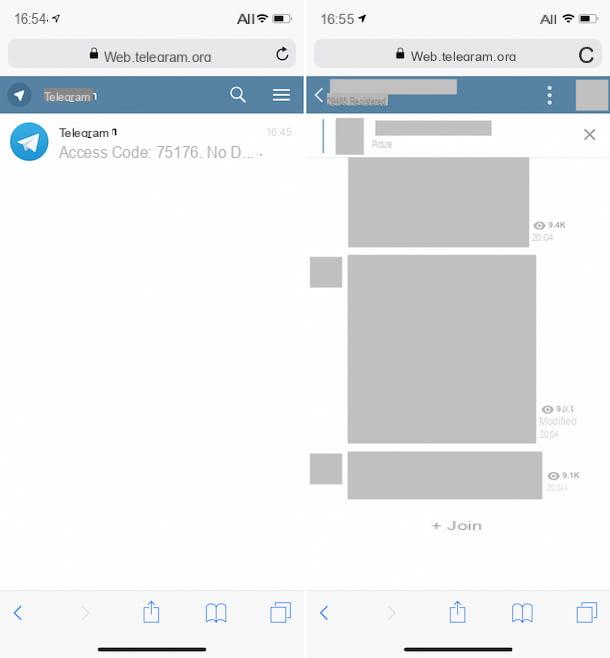
Si quieres acceder a un canal de Telegram desde tu iPhone que está bloqueado, el primer método que te sugiero que tomes es aprovechar el servicio a través de la Web, directamente desde tu dispositivo. A partir de ahí, no tendrás el menor problema para acceder a los canales de tu interés.
Entonces, el primer paso fundamental que debe tomar es tomar nota de la Nombre del Canal quieres ver, toma el tuyo iPhone, desbloquearlo, entrar en la pantalla de inicio e iniciar Safari o en cualquier caso es la aplicación que usas habitualmente para navegar por la Red desde tu smartphone.
En este punto, vaya al sitio web de Telegram Web e inicie sesión en su cuenta en el famoso servicio de mensajería, escribiendo su numero di telefono en el campo correspondiente, tocando el elemento adelante que se encuentra en la parte superior derecha, luego en la redacción OK y escribiendo el código recibido por mensaje en la aplicación Telegram en el campo debajo de la entrada Ingrese su código.
Una vez que haya iniciado sesión, toque el símbolo de lupa ubicado en la parte superior derecha, escriba el Nombre del canal de Telegram al que desea acceder en el campo Buscar y seleccione la sugerencia más relevante entre las que aparecen en la lista. Una vez hecho esto, finalmente podrá acceder al canal. Fue fácil, ¿no?
Segundo método
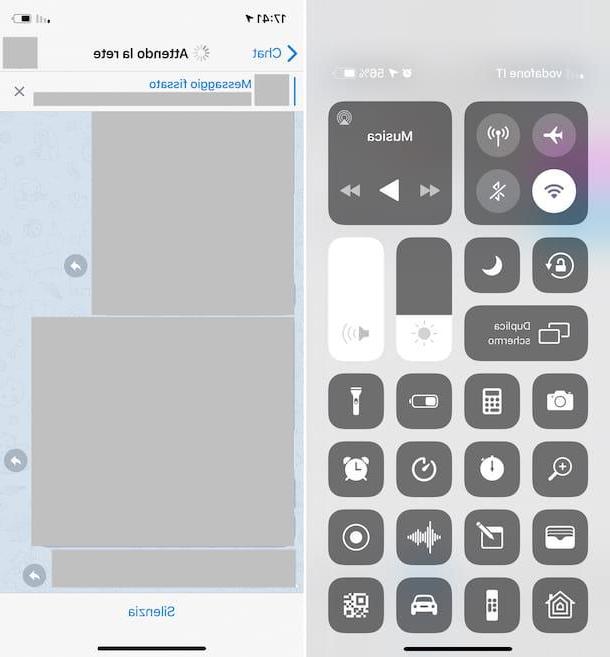
Como alternativa al método descrito en el capítulo anterior, puedes intentar acceder a los canales de Telegram que están bloqueados en tu iPhone poniendo en práctica un segundo procedimiento: el que voy a ilustrar. Sin embargo, solo se puede seguir si ya está suscrito al canal al que desea acceder. También tenga en cuenta que, lamentablemente, el sistema en cuestión no siempre es eficaz.
Para empezar, consigue el tuyo iPhone, desbloquearlo, acceder a la pantalla de inicio y tocarIcono de la aplicación Telegram, luego seleccione el conversazione relacionado con el canal de Telegram de su interés y espere a que aparezca el mensaje indicando que el canal está bloqueado.
En este punto, cierra la aplicación Telegram siguiendo las instrucciones que te di en mi guía sobre el tema, vuelve a la pantalla de inicio, toca el ícono de ajustes (el que tiene elengranaje) y deshabilite la conexión de datos y / o Wi-Fi (dependiendo de lo que esté habilitado en su dispositivo), tocando, respectivamente, en los elementos Wi-Fi e Teléfono (con código del país) y continuando OFF los interruptores que encuentre en las pantallas mostradas.
Además de lo que acabo de indicar, puedes deshabilitar la conexión de datos y Wi-Fi desde el Centro de control de iOS. Para acceder a él, deslice el dedo desde la esquina superior derecha de la pantalla hacia abajo (en iPhone X y modelos posteriores) o deslice el dedo de abajo hacia arriba (en todos los demás modelos de iPhone), luego presione el botón con el Tacos de Wi-Fi y / o en el que tieneantena, para que de colores se vuelvan transparentes, para desactivar, respectivamente, la conexión Wi-Fi y la de datos.
Ahora, abra la aplicación Telegram en su dispositivo nuevamente, seleccione el conversazione relacionados con el canal de tu interés y, si todo ha ido bien, finalmente deberías poder acceder a los contenidos del mismo. Desafortunadamente, sin embargo, cuando vuelva a habilitar la conexión a Internet, el canal volverá a ser inaccesible.
En caso de dudas o problemas
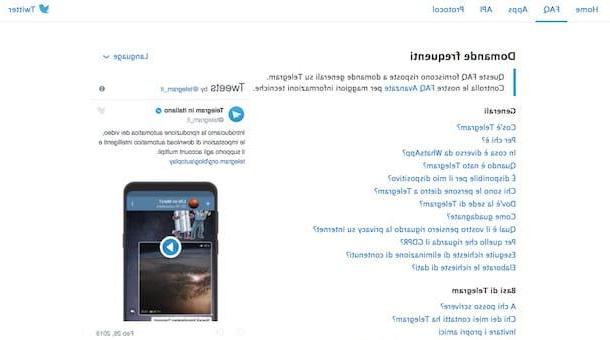
¿Ha seguido servilmente mis instrucciones sobre cómo desbloquear canales de Telegram en iPhone pero, en el curso de la construcción, ha surgido algún problema que no ha podido resolver? Bueno, dadas las circunstancias, la mejor sugerencia que puedo darte es que eches un vistazo a la sección de preguntas frecuentes de Telegram, donde puedes encontrar numerosas preguntas con respuestas listas para usar que tal vez podrían ayudarte.
Además del navegador, también se puede acceder a las preguntas frecuentes de Telegram directamente a través de la aplicación Telegram para iOS. Para acceder a él, simplemente abra la aplicación Telegram en su "iPhone por", toque el elemento ajustes que se encuentra en la parte inferior derecha de la pantalla principal y luego en el elemento Preguntas frecuentes de Telegram.
Si incluso procediendo como acabo de indicar que no puede resolver, le sugiero que considere enviar uno señal al personal de Telegram: para hacer esto, visite la página web específica, escriba el mensaje (preferiblemente en inglés) que desea enviar, en el campo de texto ubicado debajo del encabezado Por favor describe tu problema, ingrese su dirección de correo electrónico en el campo ubicado debajo del encabezado Correo Electrónico, indique su número de teléfono en el campo debajo del encabezado Su número de teléfono y finalmente haga clic en el botón azul Enviar, para poder remitir su informe.
Si cree que necesita más detalles sobre las prácticas descritas en este capítulo y para averiguar cuáles son los problemas más comunes que suelen afectar a Telegram y las soluciones relacionadas, puede consultar mi tutorial centrado específicamente en problemas con Telegram.
Cómo desbloquear canales de Telegram en iPhone

























